Hogyan lehet gyorsan megszámolni, ha a cellák egyenlőek-e x vagy y-vel az Excelben?
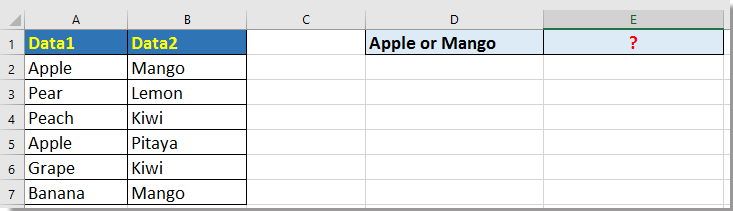
A cellák száma megegyezik az x vagy y kritériumokkal a képlettel
A cellák száma megegyezik az x vagy y kritériumokkal definiált funkcióval
A cellák száma megegyezik a Kutools for Excel x vagy y kritériumaival
 A cellák száma megegyezik az x vagy y kritériumokkal a képlettel
A cellák száma megegyezik az x vagy y kritériumokkal a képlettel
Itt bemutatok néhány képletet, amelyek segíthetnek az x vagy y egyenlő cellák számában.
A számláló cellák megegyeznek x vagy y értékkel
Válasszon ki egy üres cellát, például E2, és írja be ezt a képletet = COUNTIF (A2: B7, "Apple") + COUNTIF (A2: B7, "Mango") és nyomja meg az belép kulcs az eredmény eléréséhez.
A fenti A2 képletben: B7 az a tartomány, amelyből számolni szeretne, az Apple és a Mango pedig az értékeket, amelyeket meg akar számolni. Szükség szerint megváltoztathatja őket.
Számolja meg azokat a sorokat, amelyek x-et vagy y-t tartalmaznak egy tartományban
Válasszon egy üres cellát, például E2, és írja be ezt a képletet =SUM(IF((A2:A7="Apple")+(B2:B7="Mango"),1,0)), nyomja meg Shift + Ctrl + Enter gombot a helyes eredmény eléréséhez.
 A cellák száma megegyezik az x vagy y kritériumokkal definiált funkcióval
A cellák száma megegyezik az x vagy y kritériumokkal definiált funkcióval
A Defined Function funkcióval megszámolhatja az x vagy y kritériummal megegyező cellák számát is.
1. nyomja meg Alt + F11 gombokat a megnyitáshoz Microsoft Visual Basic for Applications ablak.
2. Kattintson az I gombransert > Modulok, és illessze be a kódot a szkriptbe.
Kód: Számoljon vagy
Function FindTwoStrings(Rng As Range, Str1 As String, Optional Str2 As String = "") As Long
'UpdatebyExtendoffice20160705
Application.Volatile
Dim xCell As Range
For Each xCell In Rng
If (InStr(1, UCase(xCell.Value), UCase(Str1), 1) > 0) Or _
(InStr(1, UCase(xCell.Value), UCase(Str2), 1) > 0) Then _
FindTwoStrings = FindTwoStrings + 1
Next
End Function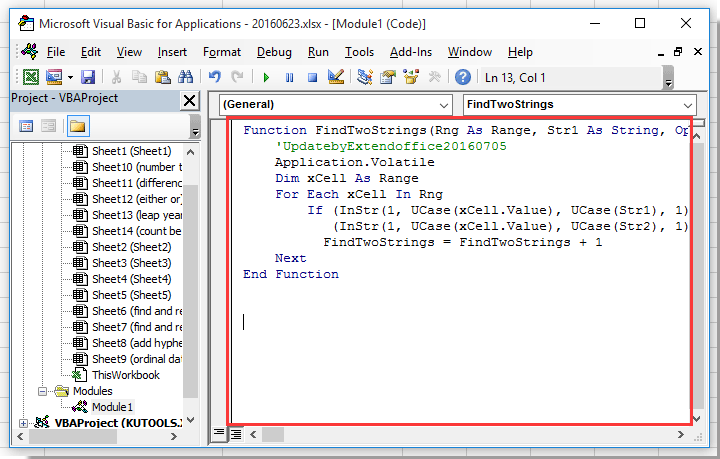
3. Mentse el a kódot, és térjen vissza, hogy kiválasszon egy üres cellát, amelybe meg szeretné számlálni az eredményt, és írja be ezt a képletet = FindTwoStrings (A2: A7, D3, D4) és nyomja meg az Enter billentyűt a számlálás megszerzéséhez.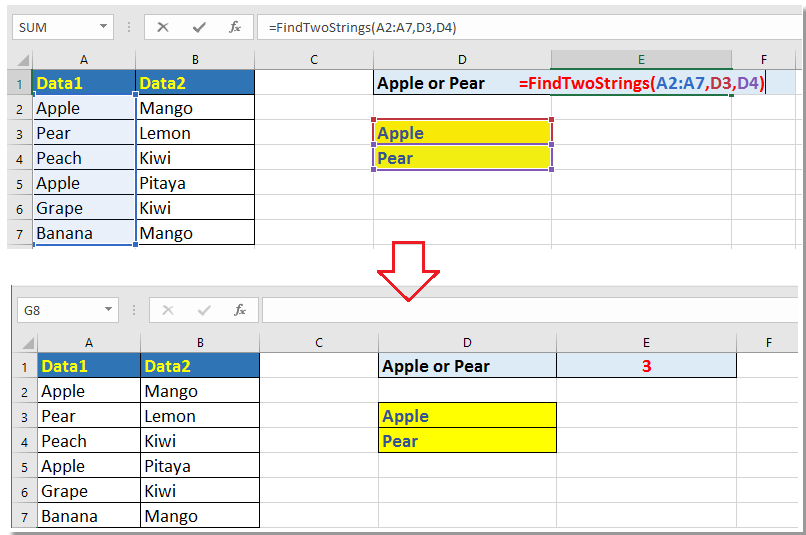
típus: a képletben A2: A7 az a tartomány, ahonnan számolni szeretne, D3 és D4 pedig azok a húrok, amelyeket meg akar számolni.
 A cellák száma megegyezik a Kutools for Excel x vagy y kritériumaival
A cellák száma megegyezik a Kutools for Excel x vagy y kritériumaival
Ha meg akarja számolni az x vagy y egyenlő cellák számát, majd megkeresi őket, akkor alkalmazhatja Kutools az Excel számára'S Válassza a Specifikus cellák lehetőséget hasznosság.
| Kutools az Excel számára, Több mint 300 a praktikus funkciók megkönnyítik a munkáját. |
Után ingyenes telepítés Kutools for Excel, kérjük, tegye a következőket:
1. Válassza ki azt az adattartományt, amelyen meg szeretné számlálni a cellákat, majd kattintson a gombra Kutools > választ > Válassza a Specifikus cellák lehetőséget. Lásd a képernyőképet: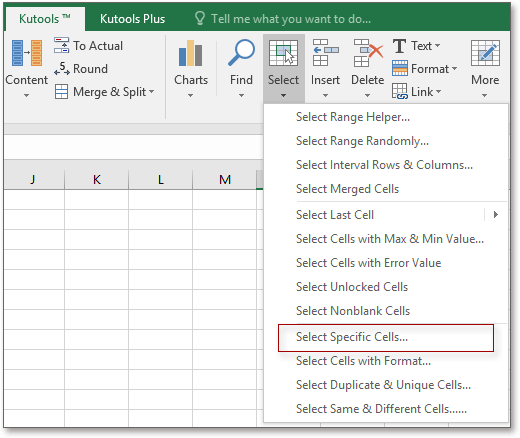
2. Ban,-ben Válassza a Specifikus cellák lehetőséget párbeszédpanelen jelölje be az egyik lehetőséget, amire szüksége van a Kiválasztás típusa szakaszban, és mindkettő kiválasztja Egyenlő a két legördülő listából, és külön írja be a feltételeket a két szövegmezőbe, és ne felejtse el ellenőrizni Or választási lehetőség. lásd a képernyőképet:
3. kettyenés Ok or alkalmaz, és megjelenik egy párbeszédpanel, amely megmondja, hogy hány cella felel meg a feltételeknek, és eközben az 1. vagy a 2. kritériumnak megfelelő cellákat választják ki.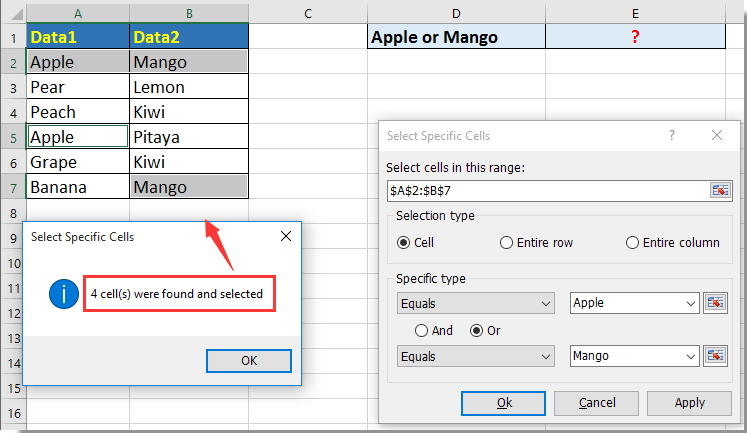
A legjobb irodai hatékonyságnövelő eszközök
Töltsd fel Excel-készségeidet a Kutools for Excel segítségével, és tapasztald meg a még soha nem látott hatékonyságot. A Kutools for Excel több mint 300 speciális funkciót kínál a termelékenység fokozásához és az időmegtakarításhoz. Kattintson ide, hogy megszerezze a leginkább szükséges funkciót...

Az Office lap füles felületet hoz az Office-ba, és sokkal könnyebbé teszi a munkáját
- Füles szerkesztés és olvasás engedélyezése Wordben, Excelben és PowerPointban, Publisher, Access, Visio és Project.
- Több dokumentum megnyitása és létrehozása ugyanazon ablak új lapjain, mint új ablakokban.
- 50% -kal növeli a termelékenységet, és naponta több száz kattintással csökkenti az egér kattintását!

